用了一个月 ToDesk:聊聊这款远程控制工具的真实体验

一、引言:我为什么会用 ToDesk?
作为一个重度远程办公者,我几乎试遍了所有主流远程工具。经过一个月的深度使用,**ToDesk**是唯一一个让我决定留下来付费的。不谈复杂参数,只讲核心体验,下面是我的真实报告。
二、 初印象:极简安装与无障碍上手
作为一名普通用户,我对远程工具的最高赞誉就是 “不用动脑子” 。任何复杂的配置、隐藏的捆绑软件,都会直接被我拉黑。所幸,ToDesk 在这方面做得相当不错。
安装清爽
官网下载快,安装包轻量,无任何软件捆绑,一路“下一步”即可。
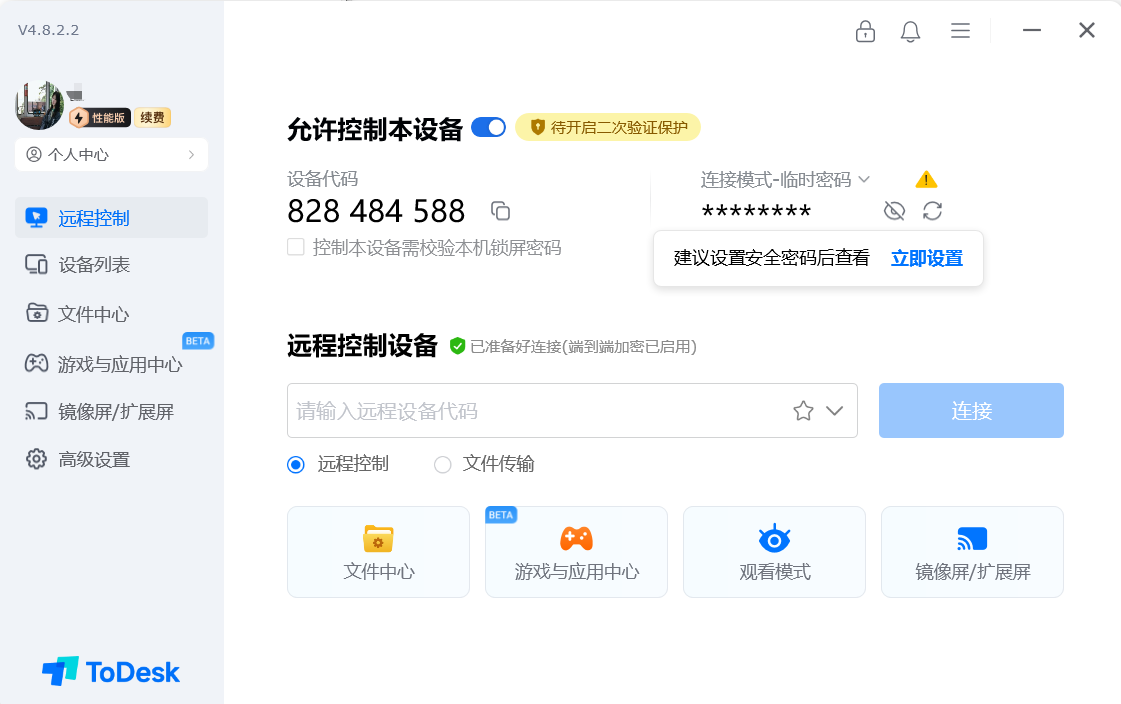
核心连接:5 秒搞定的“傻瓜式”操作
ToDesk 的连接逻辑,是我认为它最能打动新手用户的地方。它摒弃了所有复杂的网络设置,核心就是两组数字:
设备代码:每台安装 ToDesk 的电脑都有一个唯一的 9 位代码,相当于它的“身份证号”。
临时密码:是一个随机生成的、会定时更新的连接密码,保障安全。
我需要连接公司电脑时,只需要在家里的电脑上输入公司的设备代码和临时密码,然后点击“连接”。
整个过程无比畅快,没有任何学习成本。我甚至成功指导了我的一位对电脑一窍不通的朋友,在 5 分钟内自行安装并连接上了我的电脑。这种 “小白也能 5 秒搞定” 的便捷性,是它迅速成为我的主力工具的重要原因。
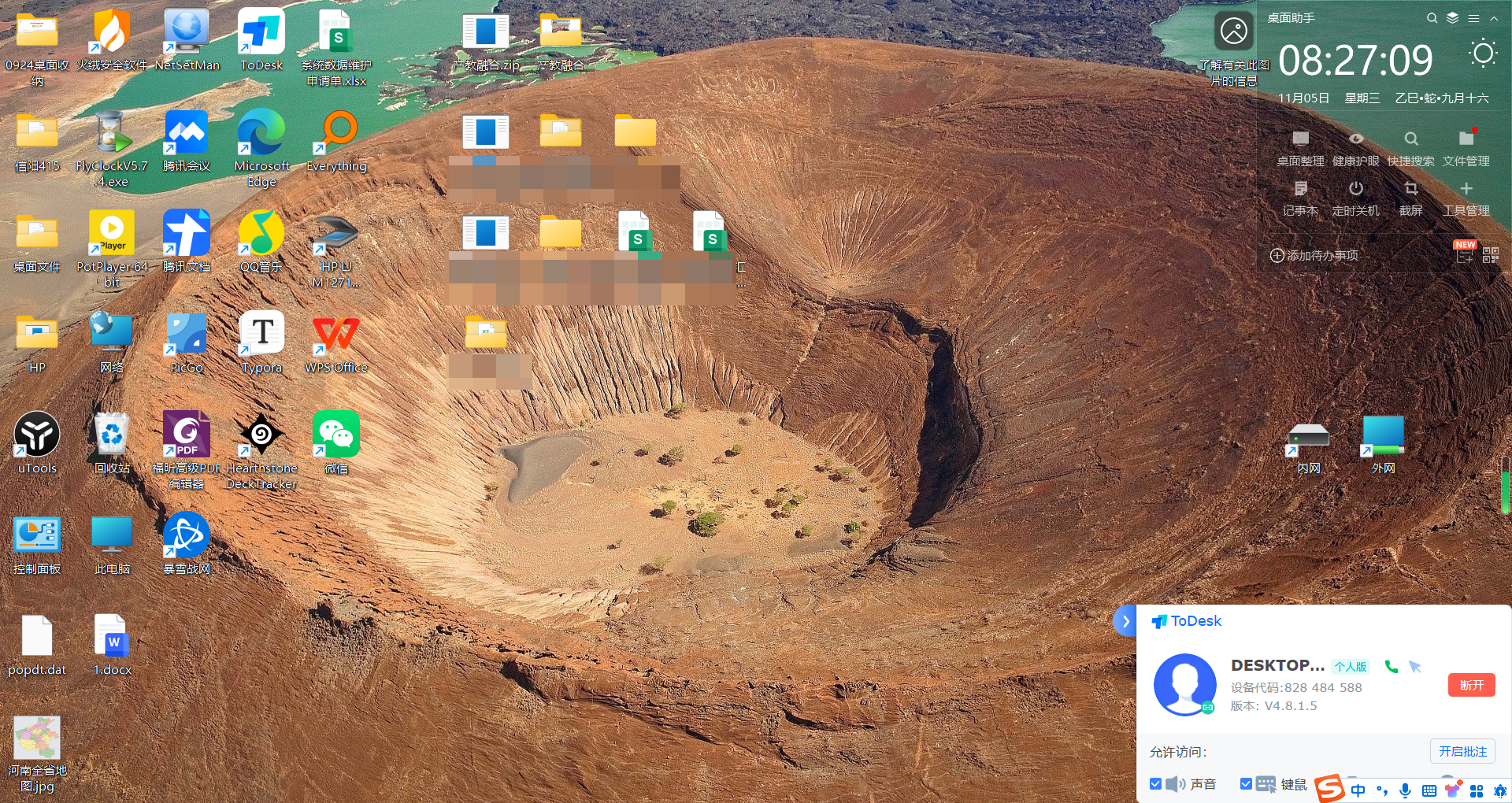
三、体验一:为安全层层加码
以前用远程工具,心里总会有点不踏实,总觉得电脑的“后门”好像敞开着。而 ToDesk 在安全上给我的 “踏实感” ,是它最让我满意的点之一。
3.1 端到端加密
在试用任何远程软件前,我心里最大的疑虑就是:我的操作和文件,会不会在传输过程中“裸奔”?之前我通过官方新闻了解到 ToDesk 获得了 ISO 安全认证,从理论上信任了它的体系。而当我看到其企业版功能清单时,我找到了这项安全承诺在功能上的具体体现。
在清单中,“端到端加密” 被明确列为一项核心企业级特性,并附有 “数据传输保护和非对称加密” 的说明。
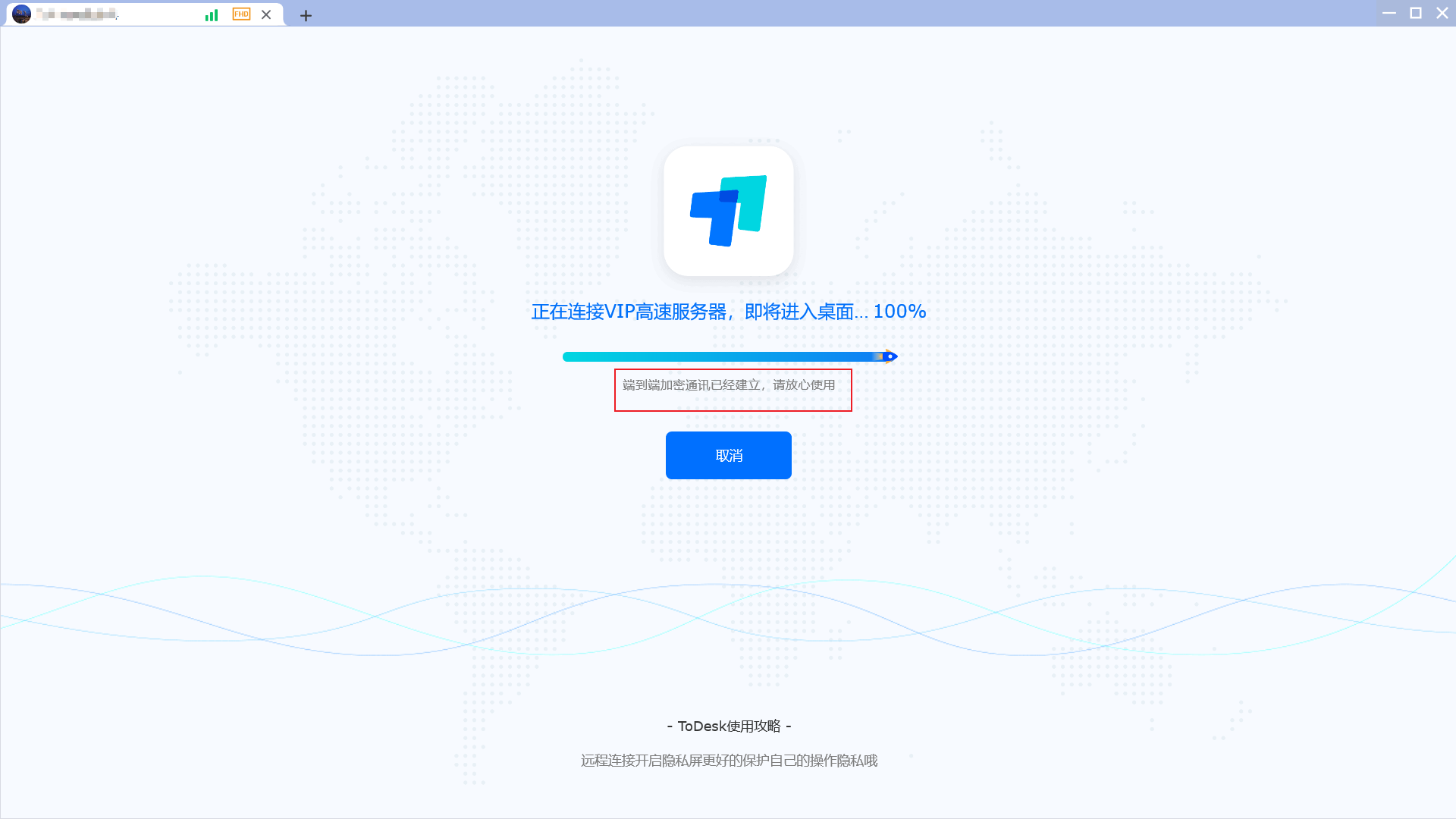
3.2 二次验证救过我一次
首次登录时二验:当我在一个新的设备上登录账号时,输完账号和密码,还会弹出新设备登录验证,需要短信验证码进行二次验证,这是对陌生设备进行的验证保护动作。
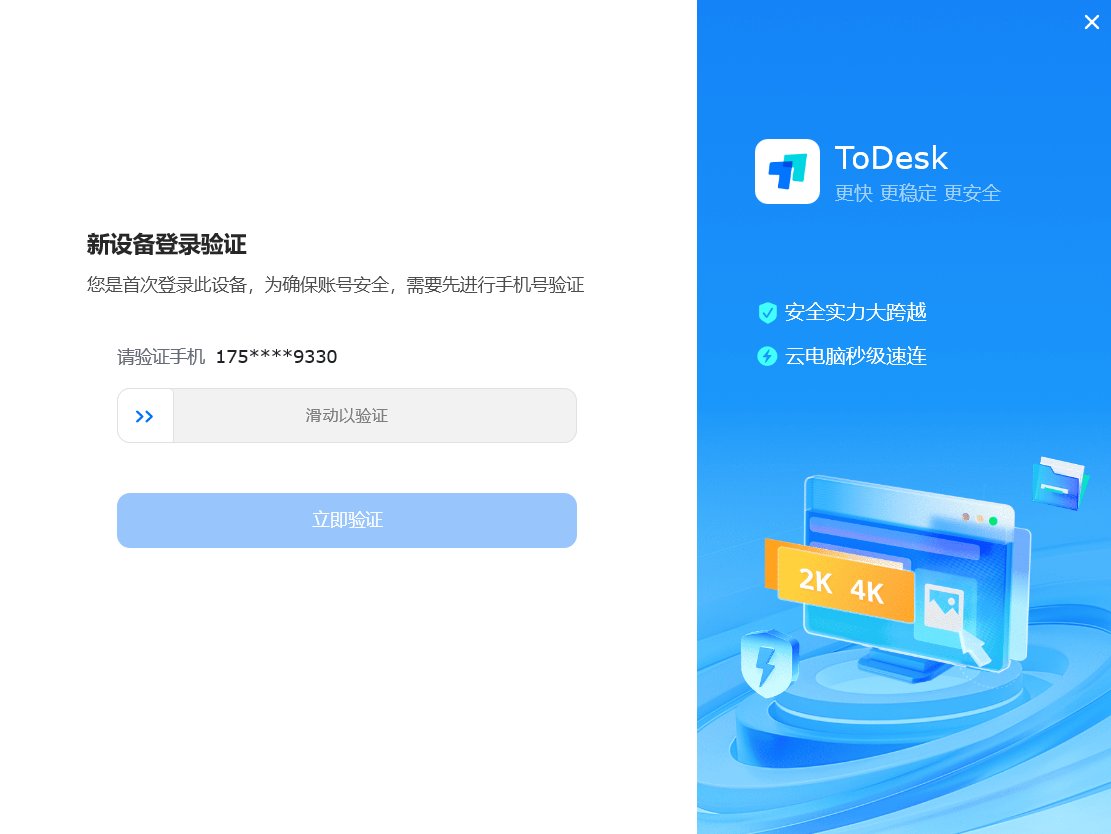
二次验证保护:ToDesk 客户端界面上可以直接开启或关闭二次验证保护。启用后所有与本机的连接都需要经过主设备的同意,注意这里指的是全部与本机连接哦!这个主设备可以是随身的手机。如果设备码和密码不幸泄露,没有我手机上的动态验证码,谁也进不来,极大提升安全感。
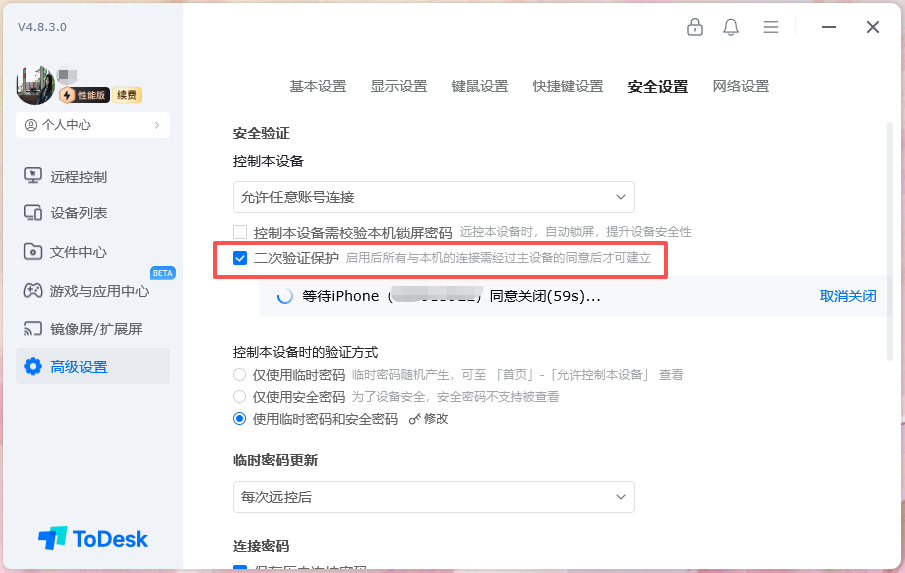
3.3 查过它的安全认证
ToDesk 的远程控制安全实力获得了国内外多项权威认证的认可。它不仅通过了代表国际信息安全最高管理标准的 ISO27001 认证,还获得了由国家工信部与麒麟软件 NeoCertify 共同颁发的安全专项认证。这些资质标志着 ToDesk 在信息安全、性能及数据合规性方面,已全面满足国际标准与国内信创要求,其安全机制与技术实践在国内远控领域居于领先地位。
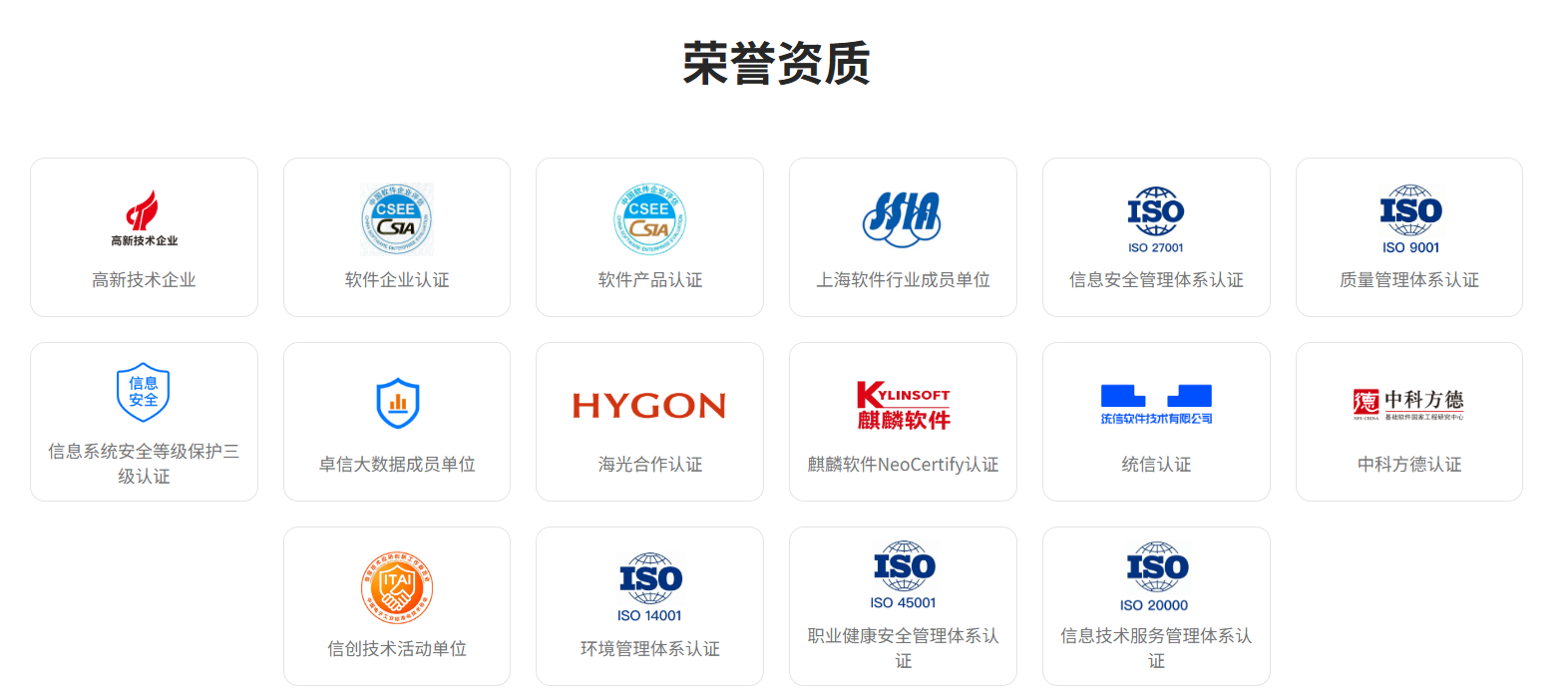
四、体验二:丝滑流畅,告别“马赛克”与“幻灯片”
4.1 实测场景 1:远程查看高清图片
为了在最真实的使用场景下测试 ToDesk 的画质表现,我决定采用一个日常且直接的方法:远程登录家中电脑,直接在百度搜索一张 2K 分辨率的高清图片进行查看。这张图片包含了大面积的蓝天渐变、细腻的植物纹理以及远处建筑的复杂细节,非常适合检验色彩还原和细节保留能力。
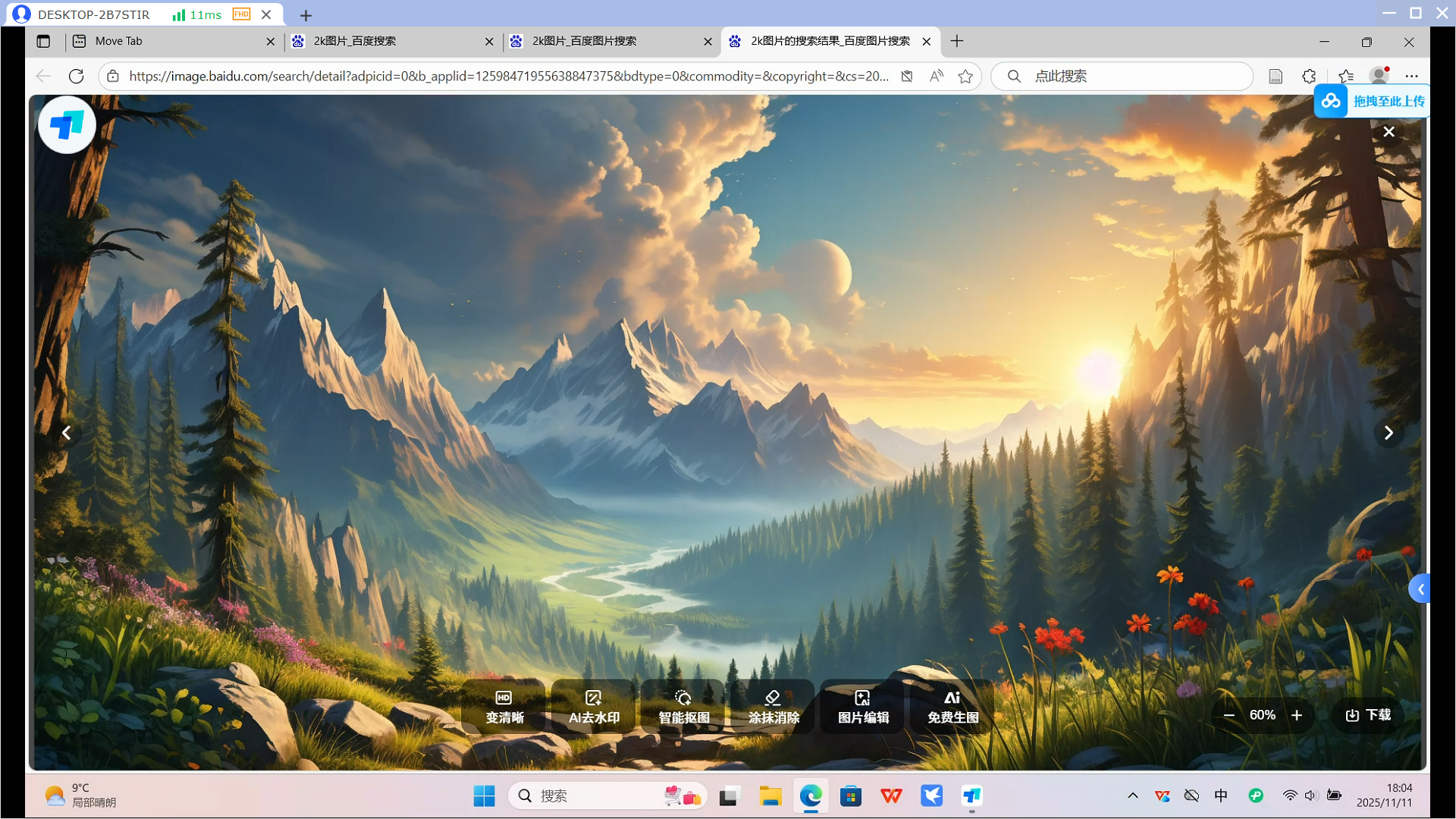
即使我将图片放大到 200%查看植物区域,树叶的轮廓边缘依然保持清晰。我的个人使用心得是,可以选择“极速刷新+原画+智能无损”搭配使用,效果更佳!
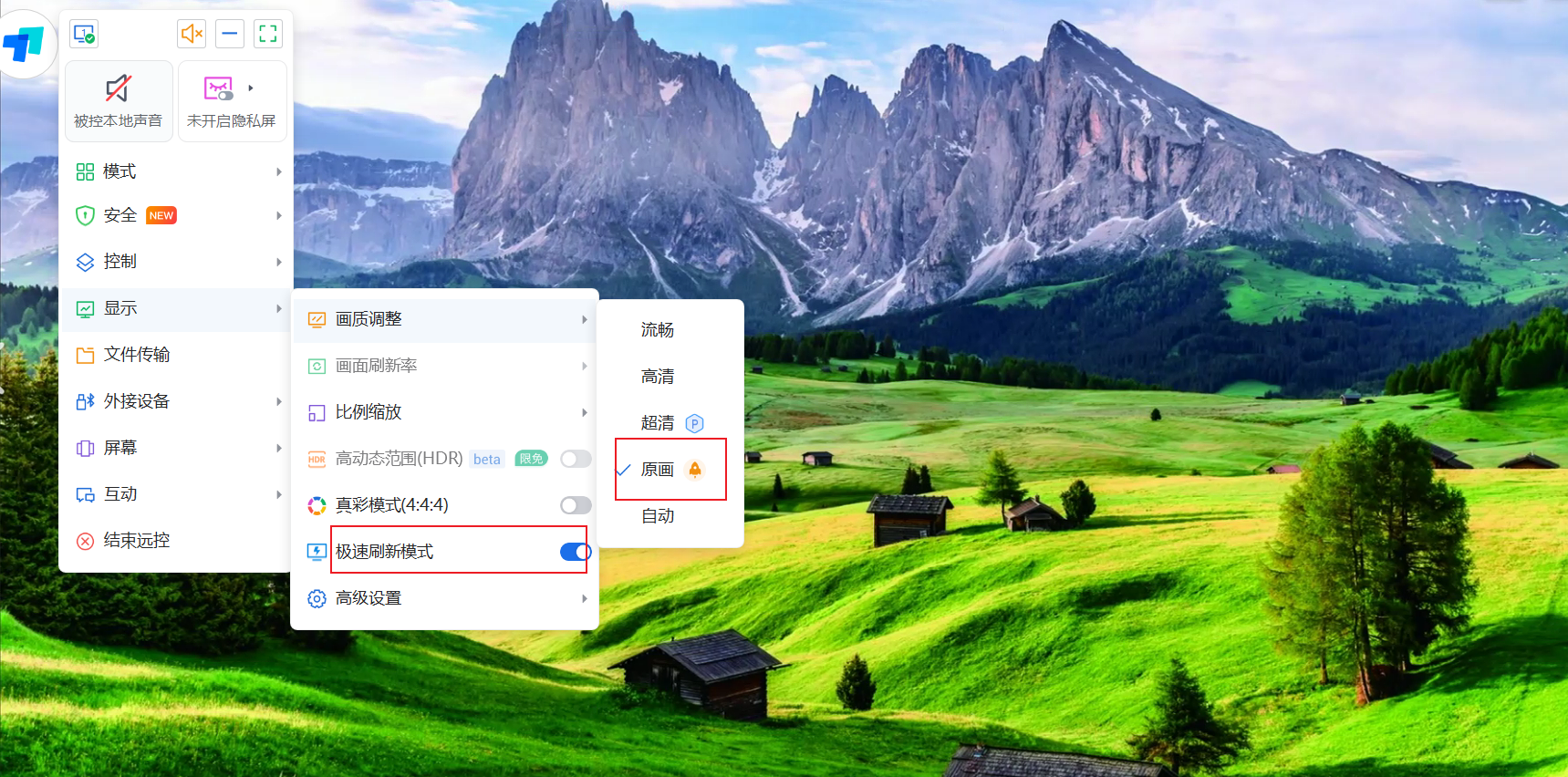
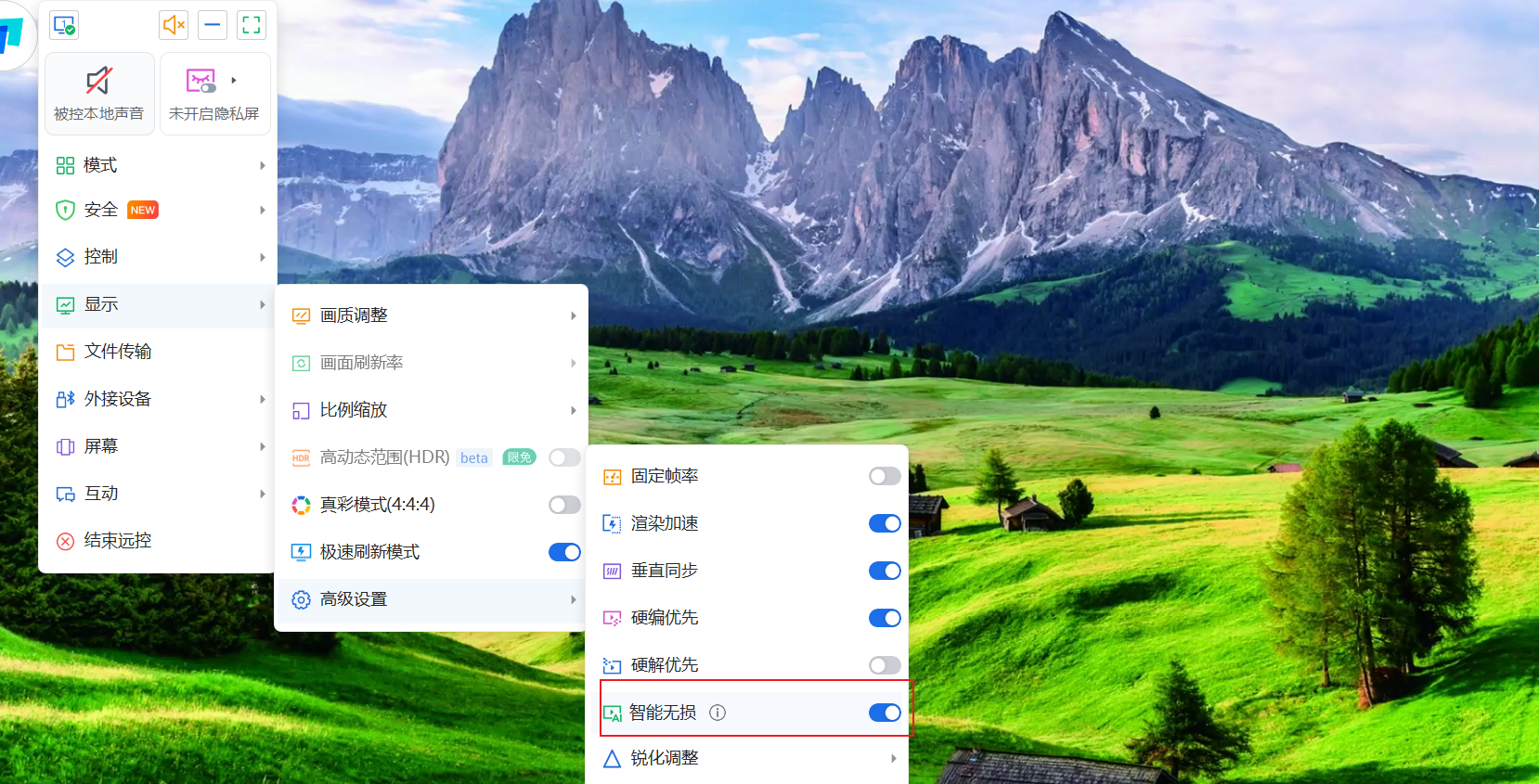
这次简单却真实的测试让我确信,ToDesk 完全能够满足日常工作中远程查看高清图片的需求。无论是用于设计参考、素材筛选还是简单的图片欣赏,它都能提供足够清晰的画质和准确的色彩表现。
4.2 实测场景 2:高帧率视频播放
如果说静态图片考验的是画质还原能力,那么动态视频流的流畅度才是对远程控制性能的真正大考。为了模拟最日常的使用场景,我通过 ToDesk 远程操控家中电脑,刷一会儿抖音。
在 ToDesk 的 240 帧模式下,最直观的体验来自于上下滑动切换视频的操作。手指在触摸板上的滑动与屏幕视频的切换几乎完全同步,那种"指哪打哪"的跟手感,让我完全感觉不到这是经过远程传输后呈现的效果。
https://www.bilibili.com/video/BV1TpCeBmExD
为了追求极致的观看体验,我在满足条件的设备上开启了 1080P 360 帧模式。这个提升是立竿见影的——在播放那些 60 帧的高速率视频时,画面的每一帧都衔接得异常顺滑,高速运动场景中的拖影和卡顿感几乎消失不见。
https://www.bilibili.com/video/BV13LCeBpENa
"2K/240 帧"和"1080P/360 帧" 这些参数背后,对应的是真实可见的体验升级。对于普通用户而言,这意味着远程控制不再仅仅是"能办公",而是能够完美胜任刷高清视频、高帧动态游戏等日常娱乐场景。
4.3 实测场景 3: 远程游戏体验
最初,我对于用远程控制软件来玩游戏是持怀疑态度的。毕竟,任何微小的延迟或画质损失,在游戏过程中都会被无限放大。这个测试,原本只是一个“不务正业”的好奇心驱使。
然而,ToDesk 在官网游戏页面中明确提出的“游戏鼠标”、“超低延迟”和“音画同步” 等特性,让我决定认真一试。我选择在午休时间,远程连接家中的游戏台式机,登录了我常玩的一款“云顶之弈”。

结果,这次体验完全颠覆了我的认知:
操作跟手,告别“迟钝感”:得益于其宣称的“游戏鼠标”模式,我操控角色跑动、转向和释放技能时,感受到了前所未有的跟手感。那种传统远控中鼠标飘忽不定、点击响应慢半拍的“迟钝感”几乎消失了。
但最让我惊喜的,是它专为手游玩家设计的虚拟键盘功能。 当我在手机上远程控制电脑玩手游时,它不再是简单映射,而是提供了一个强大的自定义交互平台。
一键“搓大招”,操作精度倍增:我不再需要手忙脚乱地同时点击多个键位。通过虚拟键盘设置,我可以将复杂的连招组合(如“A+R+J”)映射到屏幕上的一个按键上。在团战关键时刻,只需轻轻一点,就能瞬间释放整套连招,操作精度和速度都得到了质的提升。
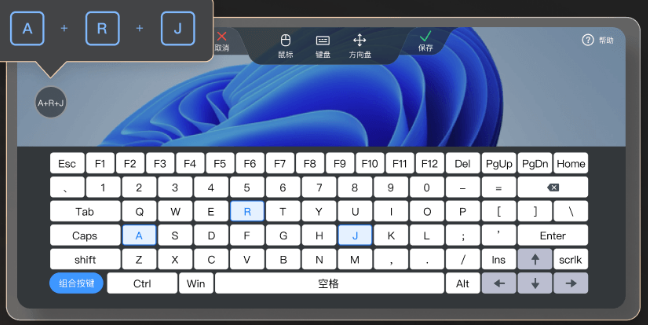
界面随心定制,打造专属操控台:我可以随意拖动每个按键的位置,并根据自己的手感和习惯,将最常用的技能键放在最顺手的地方,彻底告别了固定布局的别扭感。
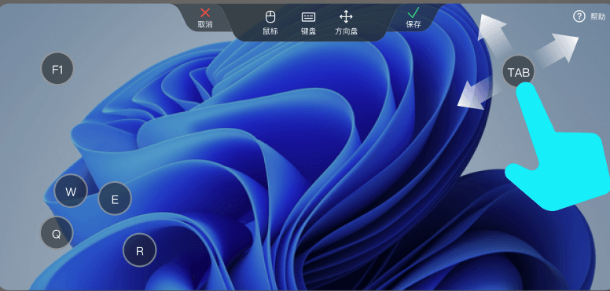
个性化调节,杜绝误触:“常用按钮放大,误触按钮缩小”——这个设计简直太懂玩家了。我将核心攻击键放到最大,一按一个准;而将不常用的菜单键缩小并移到角落,有效避免了紧张操作时的误触,大大提升了游戏体验。
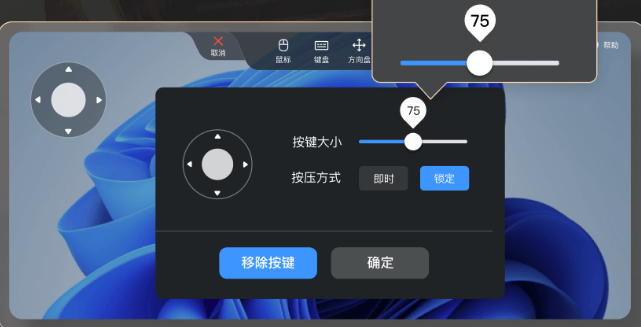
持续施法,解放双手:对于需要长按或持续生效的技能(如持续射击、加速奔跑),我可以使用 “长按/短按自由设定” 和 “锁定按键” 功能。一键锁定后,角色就会自动持续攻击,我的手指得到了解放,游戏变得更加轻松。
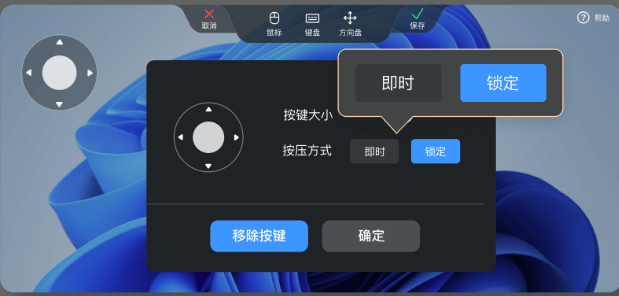
这个看似“跑题”的游戏测试,反而成了 ToDesk 性能实力与用户体验深度的“终极试金石”。它证明了其不仅底层传输技术过硬,更在操作层面为玩家想得更多。对于需要高效完成游戏日常任务的“摸鱼党”和追求更佳移动体验的手游玩家来说,ToDesk 无疑是一个能带来惊喜的可靠选择。
五、体验三:付费版,不仅仅是解锁限制,更是体验的质变
在是否付费的问题上,我和大多数人一样谨慎。经过一个月的深度使用,我的结论是:免费版是“够用”,而付费版是“好用”。这个区别,对于不同需求的人来说,意味着完全不同的选择。
5.1 免费版够用吗?
客观肯定免费版已能满足大部分基础需求(PC 端文件传输、远程桌面、远程打印、语音通话等)。
我必须先客观地说,ToDesk 的免费版已经非常慷慨。如果你只是偶尔需要远程协助一下家人的电脑,或者临时从公司电脑传几个文档回家,它的核心功能——远程桌面和基础的 PC 文件传输——能够满足基本需求,并且体验远好于许多同类免费产品。
5.2 但付费版“更好用”在哪里?
当我开始每天都依赖 ToDesk 进行工作时,免费版的一些限制就开始成为效率上的细微阻碍。升级到付费版,解决的不是“有无”问题,而是“体验”和“效率”的全面升维。
更稳定
免费版在白天一切正常,但有时在晚上网络使用高峰期,可能会感受到细微的延迟。而付费用户享有独立的优质服务器通道。最直观的感受就是,连接变得更“韧”了,在高峰时段也能稳如磐石,几乎感受不到任何波动或莫名的卡顿。对于需要长时间保持连接的工作来说,这种稳定性就是生产力的基础。
更流畅
我在前面津津乐道的 2K 240 帧 、1K 360 帧顶级体验,是付费版的核心权益。这意味着极致的流畅和清晰,是专业用户愿意为之付费的关键。更多的还有高速文件服务器、真彩模式、隐私屏/虚拟屏/多屏等高级核心功能让你的远程体验大放异彩。
有保障
作为付费用户,享有优先客服支持,解决问题更高效。对于将远控用于重要商业场景的用户来说,其价值甚至超过功能本身。
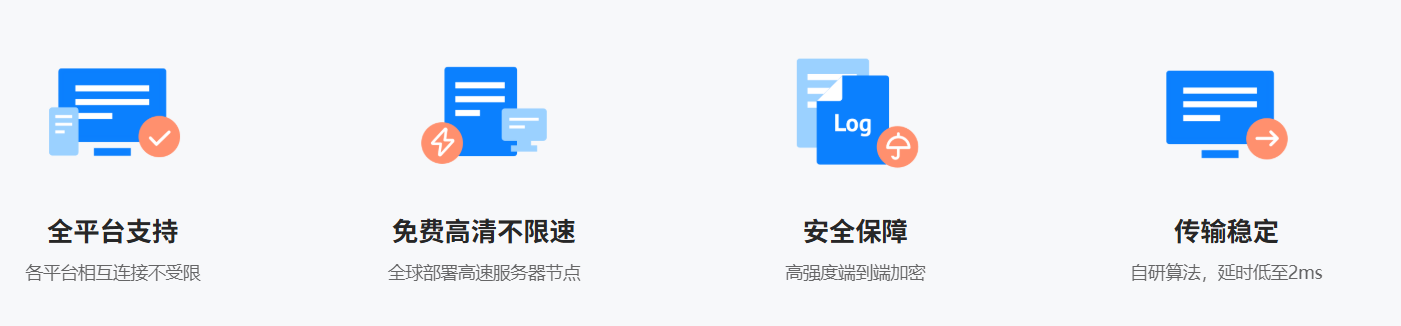
“如果你像我一样,将远程控制作为生产力工具,那么付费版带来的流畅、稳定和高效,完全值得投资,它让远程工作从“能用”升级到了“超级好用”。
六、这些附加功能,我觉得挺实用
除了核心的流畅与安全,ToDesk 许多“不起眼”的附加功能,在具体场景下成了我的“效率神器”。它们证明了这是一款真正为用户深度思考的软件。
远程打印:能直接调用被控电脑的打印机打印本地文件,完美解决跨地域物理打印难题。
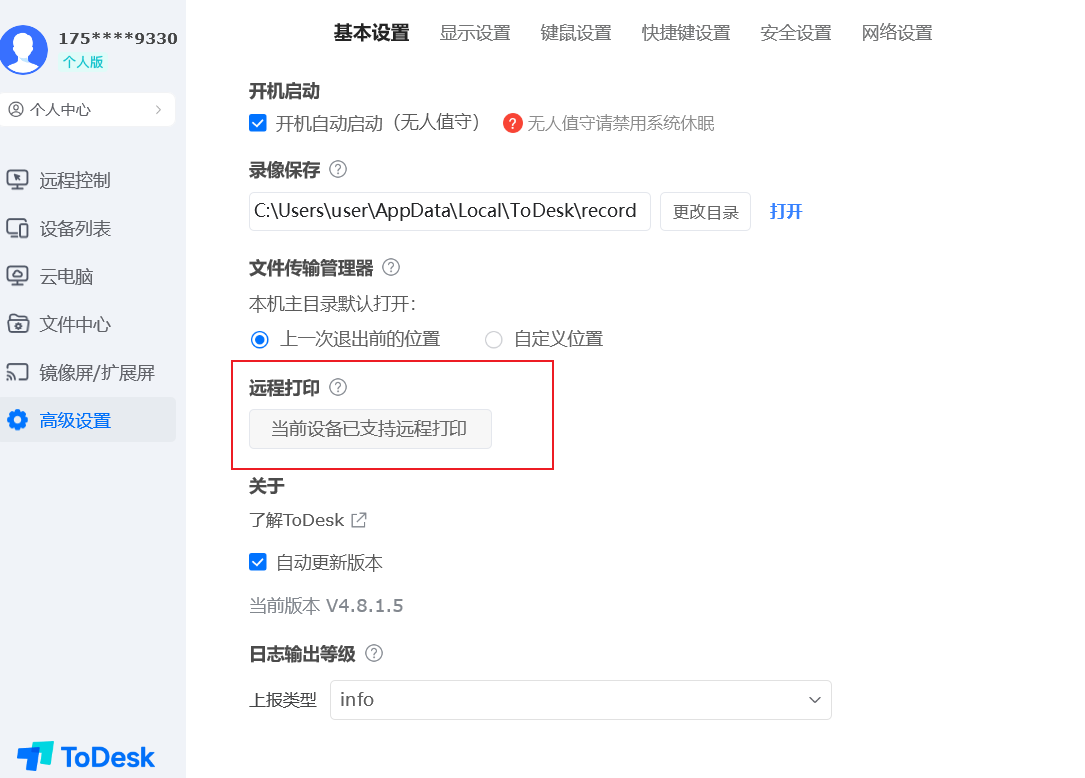
手机、平板投屏和扩展屏:可将手机屏幕无损投屏到电脑,或将平板变为电脑的扩展屏。
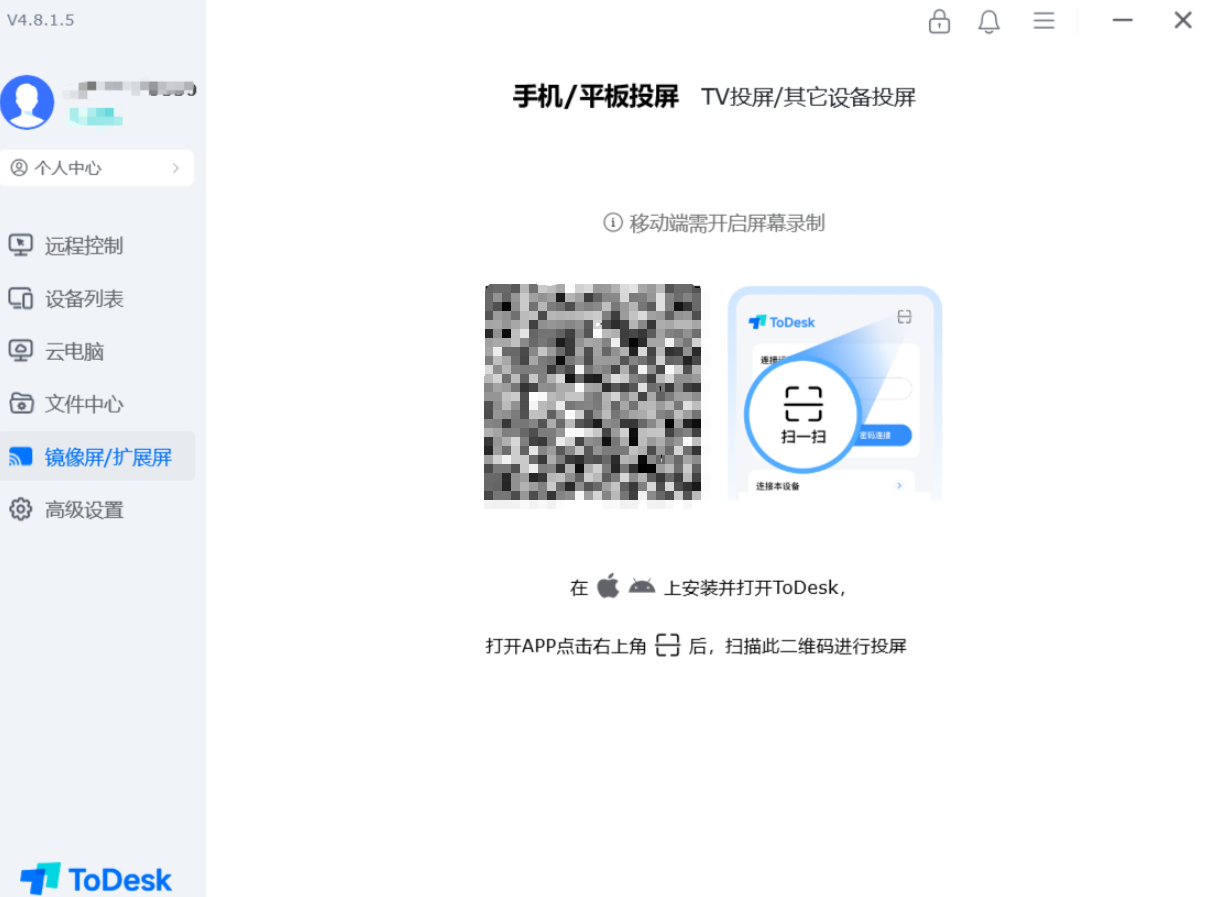
禁用被控端键鼠:启用这个功能,可以防止对方操作干扰,一气呵成,无需再反复沟通,协作体验清爽高效。
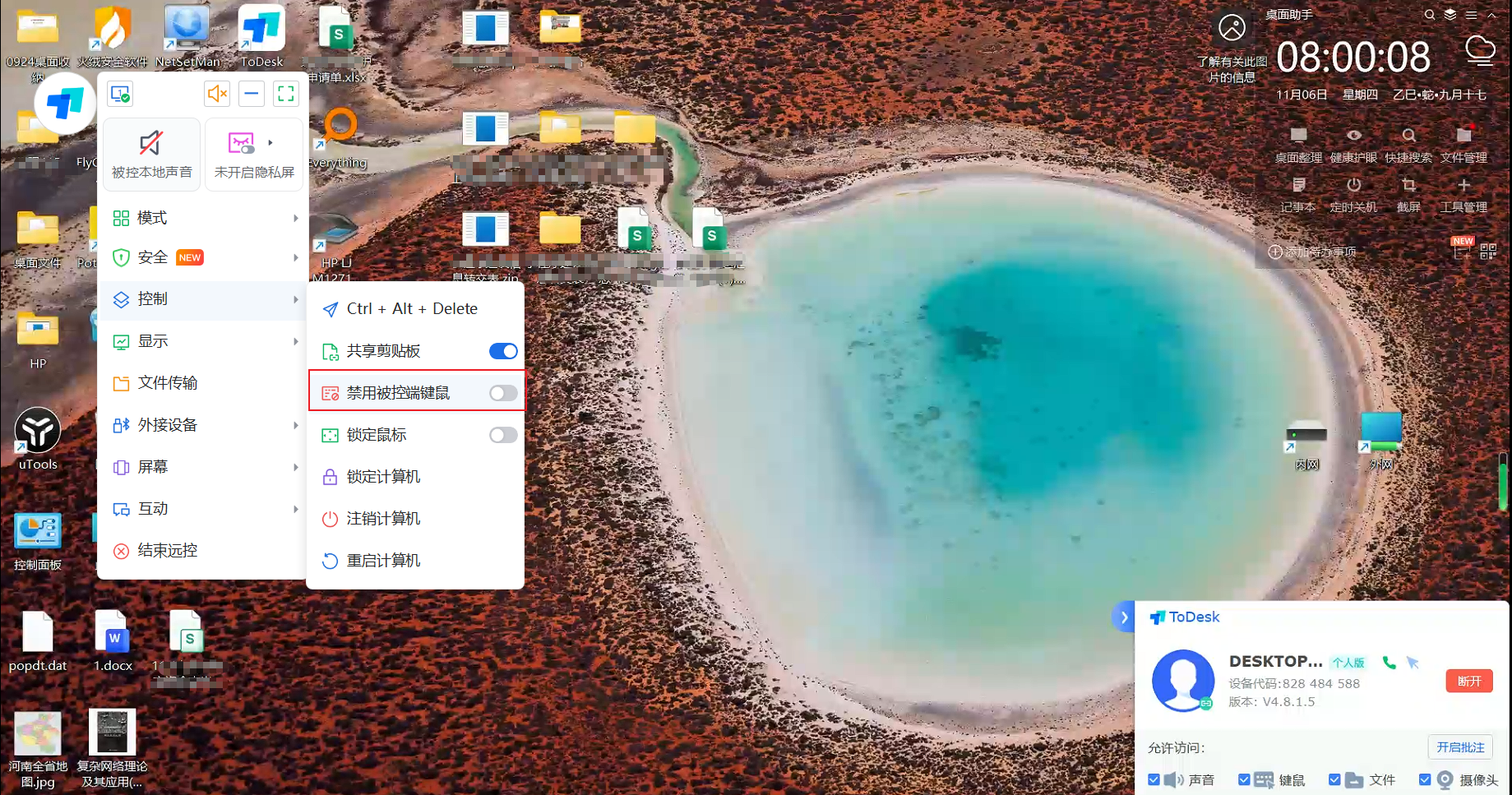
文件中心:设置快捷键后一键呼出,直接拖拽即开始传输,极其方便。
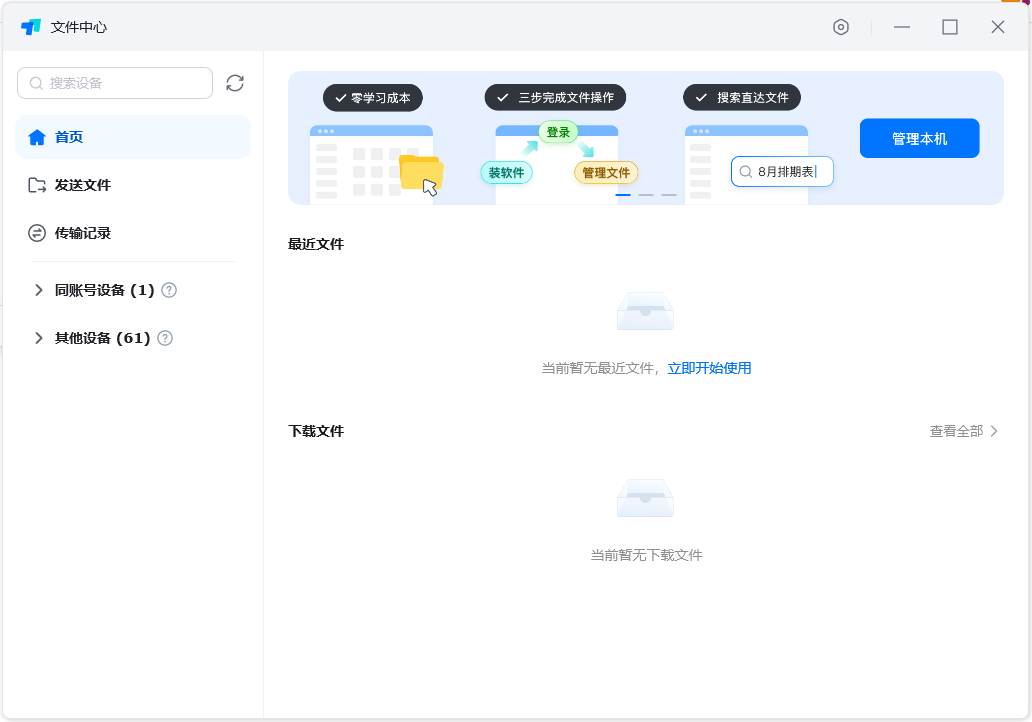

隐私屏:一键黑掉被控端屏幕,在公共场所远程办公也无惧偷窥。
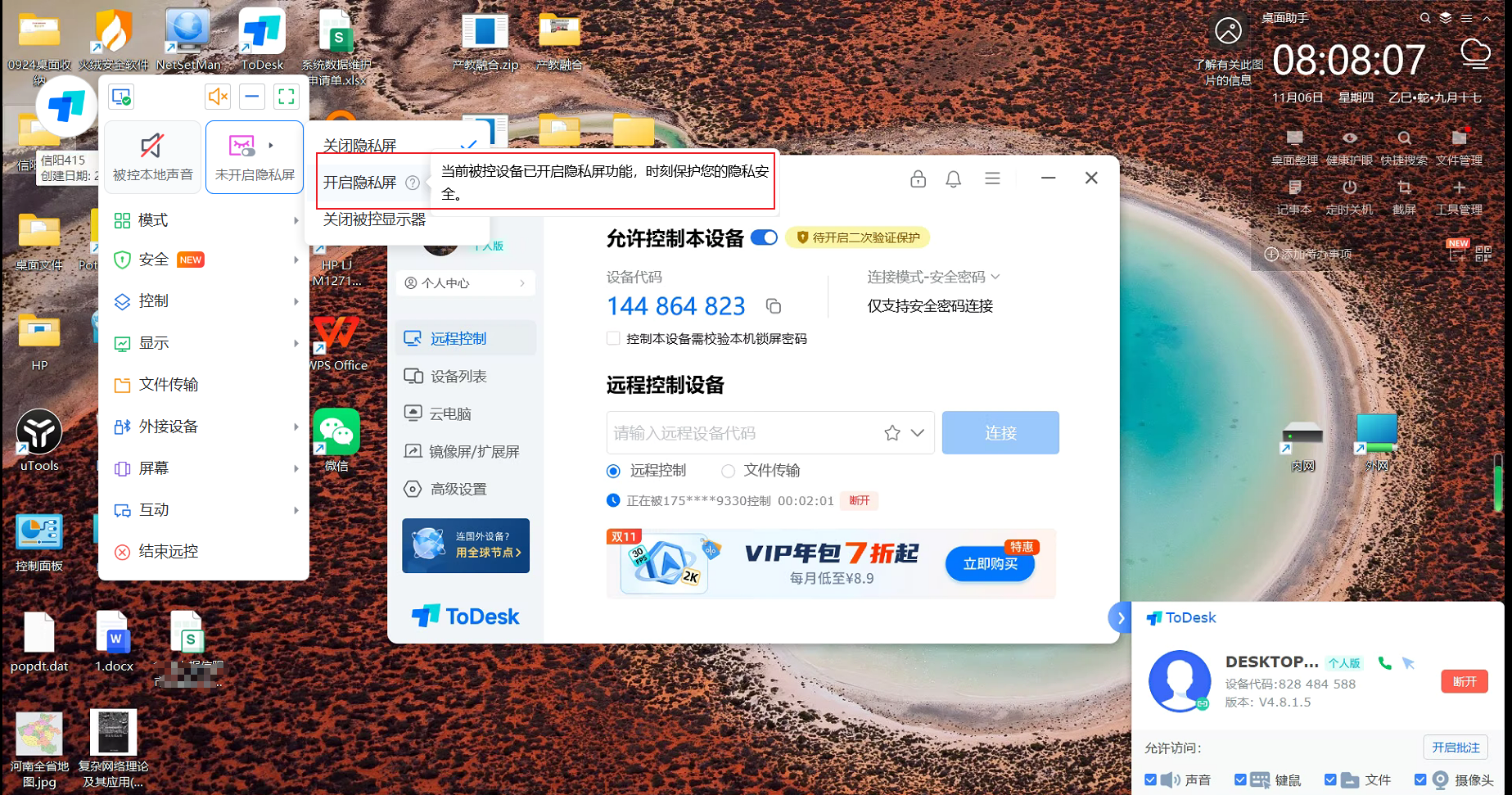
这些功能单个看或许是小亮点,但集合起来,就构建了一个更完整、更可靠、更懂你的远程工作环境。它们让 ToDesk 从一个单纯的连接工具,进化为一个值得信赖的生产力平台。
七、总结:哪些人适合用 ToDesk?
7.1 我的真实感受
经过这一个月的深度使用,如果要我用一个词总结 ToDesk,那便是"踏实"。这份踏实感,来源于远程操作时对安全性的完全放心——从端到端加密到二次验证,再到那些看得见的权威认证,让我连接他人设备时心里始终有底。更让我惊喜的是,它在画质表现上毫不妥协,无论是审阅高清图片还是在线观看视频,色彩还原精准,细节清晰可见,完全能够满足我对画质的挑剔要求。而付费版带来的稳定连接与高效管理功能,则让我的远程工作效率倍增,这笔投入完全对得起它的价值。如今,ToDesk 已不仅仅是一个远程控制工具,更像是我的数字延伸——无论是处理工作、传输文件,还是临时救急,它总能恰到好处地满足我的需求,成为了我数字生活中不可或缺的得力伙伴。
7.2 给大家的建议
如果你像我一样,每天都离不开远程办公,需要稳定高清地连接办公室电脑;或者你是一名创意工作者,对画面色彩和流畅度有着专业要求;又或者你需要同时管理多台设备,甚至希望通过远程连接畅玩大型游戏——那么付费版将会物超所值,它能给你带来质的提升。而对于偶尔需要帮家人朋友调试电脑,或是临时传输些文档照片的轻度用户来说,免费版的功能已经相当完善,能够满足日常需求。
总的来说,ToDesk 给我的感觉是"上手简单,精通强大"。无论你是偶尔使用的普通用户,还是像我一样的重度依赖者,都能找到适合自己的使用方式。不妨先从免费版开始体验,相信它的表现不会让你失望。如果你发现远程控制已经深深融入你的工作生活,那么升级付费绝对是一笔值得的投资——毕竟,为提升效率买单,永远是最明智的选择。








评论